Auf dem BBC micro:bit findest du einen Temperatursensor, in diesem Beitrag möchte ich nun zeigen wie du die Sensordaten als Scrolltext auf der LED-Matrix anzeigen lassen kannst.
Die Idee zu diesem Beitrag habe ich vom Leser U.E. erhalten welchen ich hiermit danken möchte, denn ich bin immer dankbar für Ideen.
Inhaltsverzeichnis
- Benötigte Ressourcen für den Nachbau
- Aufbau der Schaltung – BBC micro:bit mit DHT22 Sensor
- Programmieren in MakeCode
- Fazit & Ausblick
Benötigte Ressourcen für den Nachbau
Wenn du das nachfolgende Programm nachbauen möchtest, dann benötigst du:
- einen BBC micro:bit*,
- ein Micro-USB-Datenkabel*,
- Breadboardkabel*,
- einen Adapter*,
- ein 400 Pin* / 170 Pin* Breadboard
Hinweis von mir: Die mit einem Sternchen (*) markierten Links sind Affiliate-Links. Wenn du über diese Links einkaufst, erhalte ich eine kleine Provision, die dazu beiträgt, diesen Blog zu unterstützen. Der Preis für dich bleibt dabei unverändert. Vielen Dank für deine Unterstützung!
Der BBC micro:bit verfügt über einen internen Temperatursensor, welchen wir auslesen können. Jedoch möchte ich dir zeigen, wie du die Sensordaten eines DHT22 Sensors auslesen. Dieser Sensor liefert die Temperatur sowie die rel. Luftfeuchtigkeit.
Aufbau der Schaltung – BBC micro:bit mit DHT22 Sensor
Nachfolgend die kleine Schaltung am BBC micro:bit mit einem DHT22 Sensor.
Den DHT22 Sensor bekommst du in zwei Varianten, zum einen als einfachen Baustein wie in der Zeichnung zu sehen und auf einer Platine.
In meinem Fall habe ich den fertigen Sensor inkl. Widerstand in meiner Schaltung verwendet und somit benötigte ich lediglich 3 Breadboardkabel um diesen an den BBC micro:bit anzuschließen.
Programmieren in MakeCode
Den Code hierzu können wir in Micropython oder auch MakeCode erstellen, in diesem Beitrag möchte ich letzteres verwenden.
Wie du den Code in MakeCode erstellst, habe ich dir in nachfolgendem kurzen YouTube-Video erläutert.
Fazit & Ausblick
In diesem Beitrag habe ich dir nun gezeigt wie einfach es ist mit MakeCode am BBC micro:bit einen Scrolltext mit Sensordaten anzeigen zu lassen. Im nächsten Beitrag werde ich dir zeigen wie du ein Display an diesen anschließen kannst um so die Texte noch besser lesen zu können.

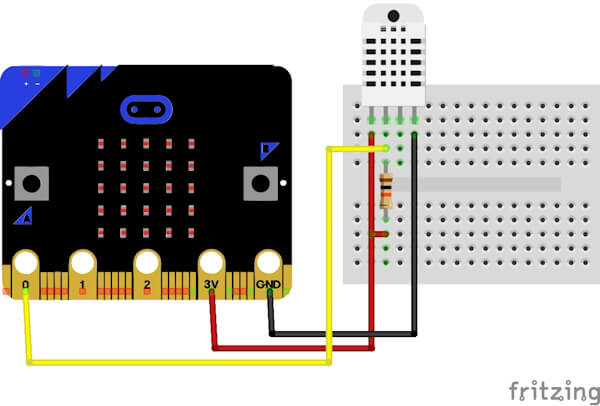


Hallo Stefan, es sieht immer alles so einfach aus.
Hier punktet definitiv der “Kleine” gegenüber dem größeren Arduino UNO R4 WiFi, der ja als “Neuer” in der Arduino-Familie auch mit einem onboard LED-Feld ganz neu auf dem Markt ist.
Ich freue mich schon auf deinen nächsten Beitrag.
Mal sehen, ob man auf der 8×12 LED-Matrix des neuen Arduino UNO dieses auch so bezaubernd leicht umsetzen kann.
Viele Grüße und Danke ULLI